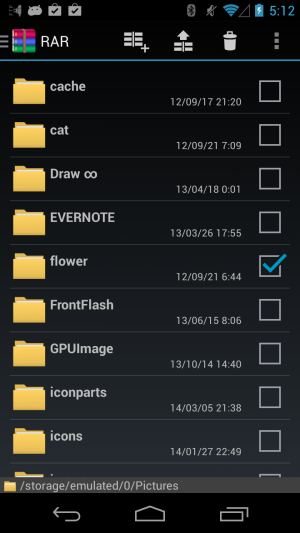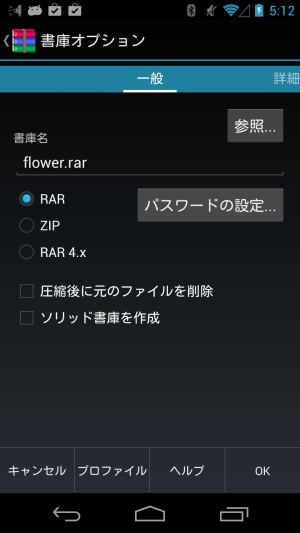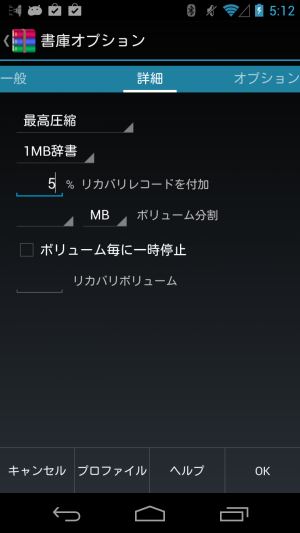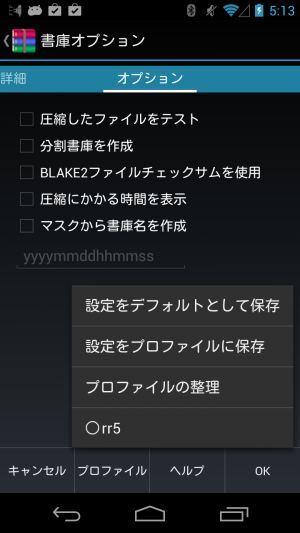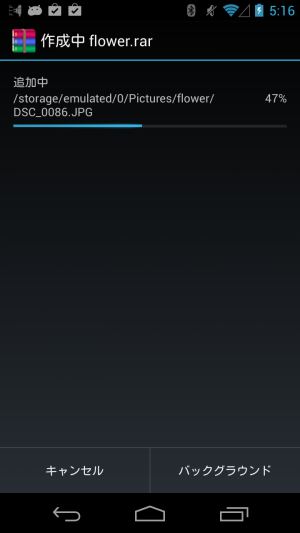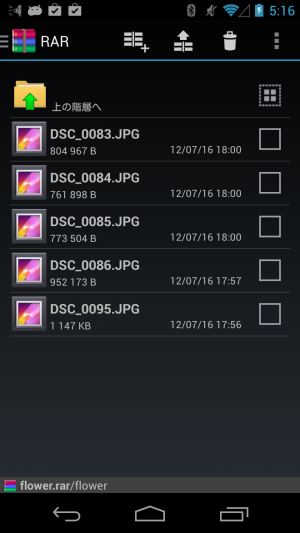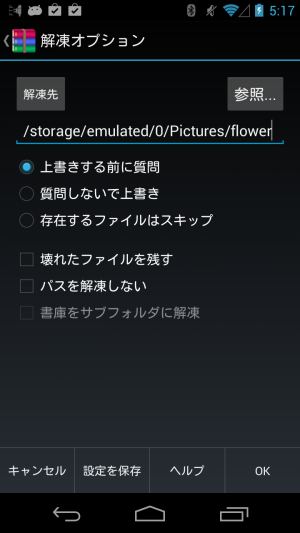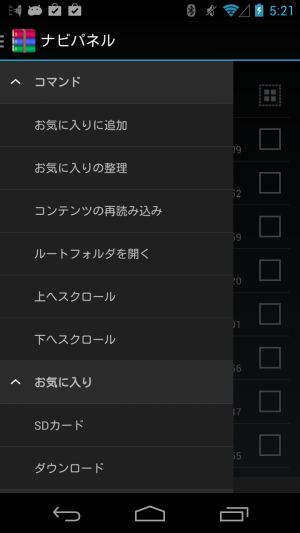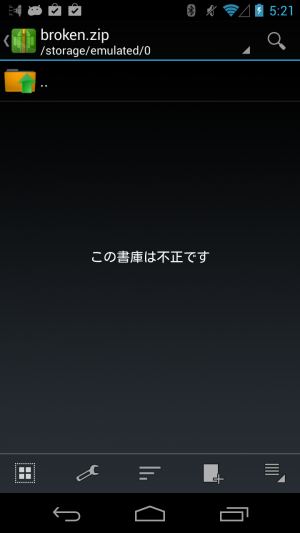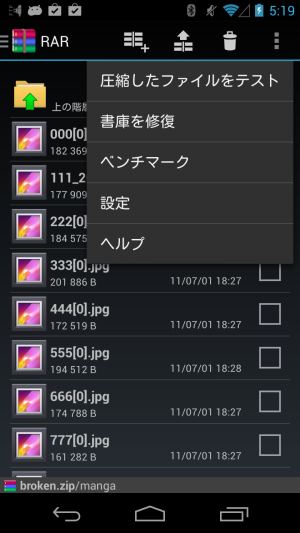「RAR for Android」は無料でRAR形式での圧縮や破損ZIPの解凍などが可能!
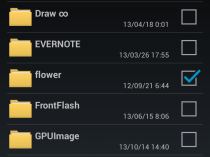
「RAR」は、ファイルの容量を削減したり複数のファイルをまとめられる圧縮形式の一つだ。代表的な圧縮形式である「ZIP」より圧縮率が高く、データの一部が破損しても解凍可能にする「リカバリレコード」など、他の圧縮形式には珍しい機能も備わっている。
完全無料の対応ソフトが多いZIPなどと違い、RAR形式で圧縮できるのは開発元のRARLABが公開している29ドル/2625円の有料ソフトのみだが、ヘビーユーザーの間ではZIPに次ぐ定番形式だ。
そんなRARのAndroid版が先日公開されたが、なんと圧縮ファイルの作成まで完全無償で利用可能となっている。暗号化や分割、リカバリレコードなどの高度な機能も利用可能だ。
RAR形式の圧縮解凍だけでなく、ZIP形式での圧縮やzip/7z/tar/gz/bz2/zx/iso/arj形式の解凍にも対応。さらに、途中までしかダウンロードできなかったりして通常のアプリでは開けない破損ZIPの解凍も行える。
また、フォルダを「お気に入り」として登録しておいて素早く移動したり、圧縮オプションを「プロファイル」として保存して素早く読み込めるなど、便利な機能も多数搭載されているので、圧縮形式はZIPで十分だという人も試してみて損はないだろう。
・RAR for Android – Google Play の Android アプリ
起動すると、端末上のファイルやフォルダが一覧表示される。ファイルを圧縮するには、右側のチェックボックスにチェックを入れて、上部の「+」アイコンをタッチしよう。
作成する圧縮ファイルや暗号化パスワードなどの設定画面が表示される。
画面を左にスワイプすれば、圧縮率や分割などの詳細設定画面に切り替わる。「__%リカバリレコードを付加」に数字を入力すれば、データの一部が欠落しても復元可能になるが、その分ファイルサイズは増大するので注意しよう。
下部の「プロファイル」をタッチすると、このようなメニューが表示され、現在の圧縮設定に名前を付けて保存したり、保存した設定を読み込むことが可能だ。
「OK」ボタンを押せば圧縮処理が始まるぞ。
ファイル一覧で圧縮ファイルをタッチすれば、フォルダと同じように中のファイル一覧を表示できる。中のファイルをタッチすれば、一時的に解凍して対応アプリで開かれるぞ。
上部ツールバーの「↑」アイコンをタッチすれば、選択しているファイルの解凍に進める。
左上のアイコンをタッチするか、左端から右にスワイプすると、このようなナビパネルが表示され、フォルダを「お気に入り」に登録したり、お気に入りのフォルダや最近使用した圧縮ファイルに素早く移動できる。
一般的な圧縮解凍ソフトでは、途中までしかダウンロードできなかったファイルなどは、破損ファイルとみなされて開けないことが多いが……
RAR for Androidでは、末尾が欠落したZIPファイル内も、復元可能なファイルの一覧を通常通り表示できる。メニューから「書庫を修復」を実行すれば、異常な部分を取り除いて他のソフトでも正常に開ける圧縮ファイルに変換できるぞ。
関連記事

拡張子「.lzh」の圧縮ファイルは「wobzip!」で解凍しよう

RARやLZHにも対応の圧縮・解凍アプリ「ZArchiver」

多数のファイルを送信・公開するときは「ES ファイルエクスプローラ」でZIP形式にまとめるとよい

パス付きZIPでファイルを暗号化できる「ArchiDroid」で秘密のファイルをやり取り

よく使うパスワードを登録して素早く利用できる解凍ツール「Unzipper」

WAVE形式で保存した音声をMP3に変換して容量を削減できる「FreeMP3Droid」

すーぱー連続動画変換で動画ファイルの容量を縮めてスマホに詰め込む

多くの動画形式を再生できる「MoboPlayer」で快適観賞

スマホ単体でZIPにかかったパスワードを無理やり割り出し中身をぶっこ抜く方法
2014年03月27日05時40分 公開 | カテゴリー: ファイル管理 | キーワード:アプリ | Short URL
ツイート ![]()
最新記事
- ゲームを楽しむだけで無く、おしゃれにも使えるカラバリ!有線でも無線でも使えるゲームコントローラー!
- 小さく運ぶ、大きく使う!移動中も効率的に休める枕!
- 柔軟なケーブル管理!すべてのケーブルが絡まないようにする結束バンド!
- 一瞬でくるっとまとまる充電ケーブル!急速充電も高速データ伝送も対応!
- 小型化とスタイルの融合!テンキーレスで一日ゲームをするのも快適!
- 太めのケーブルも使えるマグネット式ケーブルクリップ!6個セットで家中どこでも使える!
- クランプで手軽に設置できるケーブルトレー!使い方によって小物入れとして使うことも!
- 配線を整理してスッキリ!デスク裏に設置する布製ケーブルトレー!
- 液晶ディスプレイの上を小物置きに!設置も取り外しも簡単なディスプレイボード!
- 照明の常識が変わる究極のモニターライト!自動調光で常に最適な明るさ!
- 狭いデスクを広々使う!可動域の広いモニターアーム!
- 大きな文字で見やすいデジタル時計!壁掛け時計としても置き時計としても!
- 3in1のヘッドホンスタンド!USBハブや 3.5mmオーディオ機能も!
- ゲームやテレワークを快適に!目に優しい設計のモニターライト!
- 便利なUSB電源のPCスピーカー!Bluetooth接続にも対応!
- 高さと向きを自由に調整可能!様々なゲーム周辺機器を収納できるスタンド!
- 安定性抜群!スマホを安定して置いておける折りたたみ式のスマホスタンド!
- 片手で脱着できるスマホホルダー!ダッシュボードでもエアコン送風口でも!
- AUX経由で音楽再生!Bluetoothでワイヤレスに再生できる!
- 小さい空間のあらゆるところで空気を浄化!プラズマクラスター搭載のコンパクトな空気清浄機!
- 2台の機器を立てて収納できるクラムシェルスタンド!重量感があるので安心して置ける!
- 超スリムで持ち運びも簡単!ノートPCを最適な角度に出来るスタンド!
- ボタン1つで締めるも緩めるも手軽に!シンプル操作で高精度作業!
- 最大8台同時充電可能!スマホスタンド付きの電源タップ!
- 一台6役の猫足型電源タップ!コンセントもUSBポートもこれ一台!
- 5個のコンセントと4つのUSBポート!コンパクトなのにたくさん使える電源タップ!
- 一台6役で干渉しにくい延長コード!コンセントもUSBもこれ一台!
- 4つの機能を1台に!ワイヤレス充電機能等がついた高機能空気清浄機!
- 車内空間を短時間でリフレッシュ!高性能HEPAフィルター搭載!
- ウイルスも花粉もきれいに!車内の空気を清浄化!